- Kunskapsbas
- Konto och konfiguration
- Integreringar
- Koppla ihop HubSpot och NetSuite
Koppla ihop HubSpot och NetSuite
Senast uppdaterad: 1 december 2025
Tillgänglig med något av följande abonnemang, om inte annat anges:
Anslut dina HubSpot- och NetSuite-konton med hjälp av HubSpot-datasynkronisering. När du har anslutit dina konton kan du använda ett avtalsbaserat arbetsflöde för att skapa NetSuite-försäljningsorder.
Installera NetSuite-appen
Behörigheter krävs Du måste vara superadministratör eller ha App Marketplace-behörighet i ditt HubSpot-konto för att ansluta appen. Stegen i NetSuite måste utföras av en NetSuite-administratör.
Prenumeration krävs Du måste ha en Data Hub -prenumeration för att kunna skapa anpassade fältmappningar.
- I ditt HubSpot-konto klickar du på Marketplace-ikonen marketplace i det övre navigeringsfältet och väljer sedan HubSpot Marketplace.
- Klicka på sökfältet och ange NetSuite.
- Välj NetSuite i resultaten.
- Klicka på Installera.
- En dialogruta visas där du blir ombedd att ange uppgifter om ditt NetSuite-konto. Du måste slutföra följande steg i ditt NetSuite-konto innan du anger dessa uppgifter:
1. Slå på NetSuite-funktioner
För att konfigurera NetSuite-integreringen måste du aktivera REST Web Services, OAuth 2.0 och Server-side RESTlets i ditt NetSuite-konto.
- I ditt NetSuite-konto navigerar du till Inställningar > Företag > Aktivera funktioner.
- I avsnittet Aktivera funktioner ska du bekräfta att nedanstående funktioner är aktiverade:
-
- Under Analytics aktiverar du Suiteanalyticsworkbook.
- Under SuiteCloud, aktivera:
- Soap-webbtjänster
- REST-webbtjänster
- Tokenbaserad autentisering
- Server suitescript
2. Installera synkroniseringspaketet för HubSpot
- I ditt NetSuite-konto navigerar du till Customization > SuiteBundler > Search & Install Bundles.
- I sökfältet söker du efter HubSpot Sync Bundle. Klicka sedan på Installera.
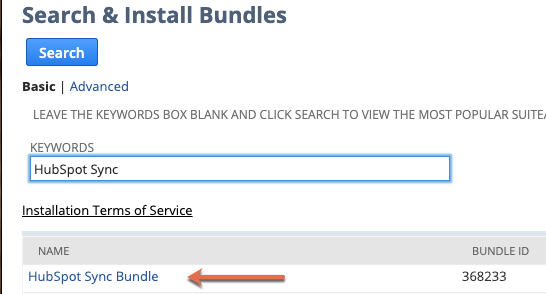
Observera att det kan ta upp till 5 minuter att installera paketet. När paketet är installerat kommer det att finnas en grön bock i statuskolumnen.
3. Tilldela HubSpot sync-rollen
Du måste tilldela HubSpot sync-rollen till användare som kan ansluta HubSpot-integrationen.
- I ditt NetSuite-konto navigerar du till Listor > Anställda > Anställda > Sök.
- Sök efter användarens namn som du vill tilldela rollen till och klicka sedan på Redigera.
- Navigera till fliken Access. Under Roll söker du efter och väljer HubSpot Sync-rollen. Klicka på Lägg till.

- Klicka på Spara längst ner till vänster.
4. Leta reda på ditt NetSuite-konto-ID, ditt Access Token-ID och din Access Token-hemlighet
Du måste lägga till nedanstående uppgifter i popup-fönstret i ditt HubSpot-konto:
Få tillgång till ditt NetSuite-konto-ID
- I ditt NetSuite-konto navigerar du till Inställningar > Integration och klickar sedan på SOAP Web Services Preferences.
- Ditt konto-ID kommer att listas i avsnittet Primär information.

Skapa ett Access Token ID och en Access Token Secret
- I ditt NetSuite-konto navigerar du till Setup > Users/Roles och klickar sedan på Access Tokens > New.
- Välj applikationen HubSpot Sync och rollen HubSpot Sync Role.
- Token-ID och Token Secret visas i avsnittet Token Id / secret.

- Kopiera ditt konto-ID, Token-ID och Token Secret och klistra in dem i popup-fönstret i HubSpot.
- Klicka på Connect to NetSuite by Oracle.
- Integrationen är nu konfigurerad.
Slå på ytterligare funktioner
När du har anslutit ditt NetSuite-konto måste du godkänna ytterligare NetSuite-funktioner för att kunna använda dem i ditt HubSpot-konto. Detta inkluderar funktioner som HubSpot Embed, synkroniseringskortet och arbetsflödesåtgärder.
- I ditt HubSpot-konto klickar du på settings inställningsikonen i det övre navigeringsfältet. I den vänstra sidomenyn går du till Integreringar > Anslutna appar.
- Klicka på NetSuite.
- Klicka på fliken Feature discovery.
- Klicka på Aktivera i bannern Aktivera extrafunktioner.
Konfigurera dina synkroniseringsinställningar
Så här aktiverar du datasynkronisering:
- I ditt HubSpot-konto klickar du på settings inställningsikonen i det övre navigeringsfältet. I den vänstra sidomenyn går du till Integreringar > Anslutna appar.
- Klicka på NetSuite.
- Navigera till fliken CRM-synkroniseringar.
- Klicka på Konfigurera din synkronisering.
- På sidan Välj ett objekt att synkronisera klickar du på det objekt som du vill synkronisera mellan HubSpot och NetSuite. Granska hur NetSuite-objekt synkroniseras med HubSpot-objekt:
| HubSpot-objekt | NetSuite-objekt | |
| Kontakter | ⇔ | Kontakter och enskilda personer |
| Företag | ⇔ | Företag |
| Affärer | ⇔ | Möjligheter |
| Fakturor | ⇔ | Fakturor |
| Beställningar | ⇔ | Försäljningsorder |
| Produkter | ⇔ | Monteringsartiklar, Lagerartiklar, Kit-artiklar, Återförsäljningsartiklar som inte är lagerartiklar, Försäljningsartiklar som inte är lagerartiklar, Återförsäljningsartiklar för tjänster och Försäljningsartiklar för tjänster |
| Biljetter | ⇔ | Supportärenden |
| Aktiviteter | ⇔ | Samtal, händelser och uppgifter |
- Klicka på Nästa.
Du kan konfigurera en envägs- eller tvåvägssynkronisering för dina data. När synkroniseringen har aktiverats kan du anpassa dina synkroniseringsinställningar. Läs mer om vilka fält du kan mappa mellan HubSpot och NetSuite.
Så här stänger du av datasynkronisering:
- I ditt HubSpot-konto klickar du på settings inställningsikonen i det övre navigeringsfältet. I den vänstra sidomenyn går du till Integreringar > Anslutna appar.
- Klicka på NetSuite.
- Navigera till fliken CRM-synkroniseringar.
- Håll muspekaren över den synkronisering som du vill stänga av och klicka på Mer > Stäng av synkronisering.
- Klicka på Stäng av synkronisering i popup-fönstret.